როგორ ვითამაშოთ ჩვენს შორის Mac-ზე
რა უნდა იცოდეთ
- Intel: გახსენი BlueStacks > ᲬᲐᲕᲔᲓᲘᲗ > შედით Google-ში > აპლიკაციის ცენტრი > მოძებნეთ და აირჩიეთ ჩვენს შორის > Დაინსტალირება > მიჰყევით ეკრანზე მითითებებს.
- M1: ძებნა ჩვენს შორის Mac App Store-ში და დააწკაპუნეთ iPad და iPhone აპლიკაციები ჩანართი > მიიღეთ > მიჰყევით ეკრანზე მითითებებს ინსტალაციისთვის.
- არ არსებობს ჩვენს შორის ვერსია სპეციალურად macOS-ისთვის.
ეს სტატია განმარტავს, თუ როგორ უნდა ითამაშოთ ჩვენს შორის Mac-ზე Android ვერსიის გამოყენებით Intel Mac-ზე BlueStacks Android-ის ემულატორით ან iOS ვერსიით M1 Mac.
როგორ ვითამაშოთ ჩვენს შორის Mac-ზე
თუ თქვენ გაქვთ Intel Mac, ჩვენ შორის თამაშის ერთადერთი გზა არის ჩამოტვირთოთ და დააყენოთ ანდროიდის ემულატორი. თუ არ გინდა ამის გაკეთება და გაქვს Bootcamp, ასევე შეგიძლიათ ჩატვირთოთ Windows-ში და მიიღოთ ჩვენს შორის ორთქლი.
სანამ შემდგომ გააგრძელებთ, დარწმუნდით, რომ თქვენი macOS-ის ინსტალაცია სრულად განახლებულია. თუ არ გაქვთ macOS-ის უახლესი ვერსია, შეიძლება შეგექმნათ პრობლემა, როდესაც BlueStacks არ მუშაობს.
ეს მეთოდი იყენებს Android-ის ემულატორს, მაგრამ Among Us დეველოპერი მხარს უჭერს მას, როგორც Mac-ის მომხმარებლების თამაშის ოფიციალურ საშუალებას. ზოგიერთი დეველოპერისგან განსხვავებით, რომლებიც აგიკრძალავთ ემულატორის გამოყენებას, ამ შემთხვევაში ეს ნაკლებად სავარაუდოა. თუ გაწუხებთ, ასევე შეგიძლიათ ითამაშოთ ჩვენს შორის Intel Mac-ზე Windows-ის ორმაგი ჩატვირთვით და ნაცვლად Windows თამაშის კლიენტის გამოყენებით.
აი, როგორ მოხვდეთ ჩვენს შორის Intel Mac-ზე:
-
ჩამოტვირთეთ, დააინსტალირეთ და დააყენეთ BlueStacks.
მიიღეთ Bluestacks macOS-ისთვის -
გაშვება BlueStacks.

თუ Bluestacks არ მუშაობს, დარწმუნდით, რომ macOS სრულად არის განახლებული და რომ თქვენ დააინსტალირეთ Bluestacks-ის უახლესი ვერსია. თქვენ ასევე შეიძლება დაგჭირდეთ Visual Box-ის დეინსტალაცია Bluestacks-ის ინსტალაციამდე და დარწმუნდით, რომ მისცეთ Bluestacks-ს მუშაობის ნებართვა მოთხოვნის შემთხვევაში.
-
დააწკაპუნეთ ᲬᲐᲕᲔᲓᲘᲗ ჩემი აპების ჩანართზე.

-
შედით თქვენს Google ანგარიშში.

-
როდესაც ემულირებული Android დესკტოპი გამოჩნდება, დააწკაპუნეთ აპლიკაციის ცენტრი ჩანართი.

-
ტიპი ჩვენს შორის შედით საძიებო ველში ზედა მარჯვენა კუთხეში და დააჭირეთ Enter.

-
იპოვნეთ ჩვენს შორის ძიების შედეგებში და დააწკაპუნეთ Დაინსტალირება.

-
დაელოდეთ სანამ ჩვენს შორის გვერდი გამოჩნდება Google Play Store-ში და დააწკაპუნეთ Დაინსტალირება.

-
დაელოდეთ აპის ჩამოტვირთვას და დააწკაპუნეთ გახსენით.

-
აირჩიეთ სენსორული კონტროლი ან ჯოისტიკის კონტროლი, დააყენეთ თქვენი მართვის პარამეტრები და დააწკაპუნეთ კარგი.
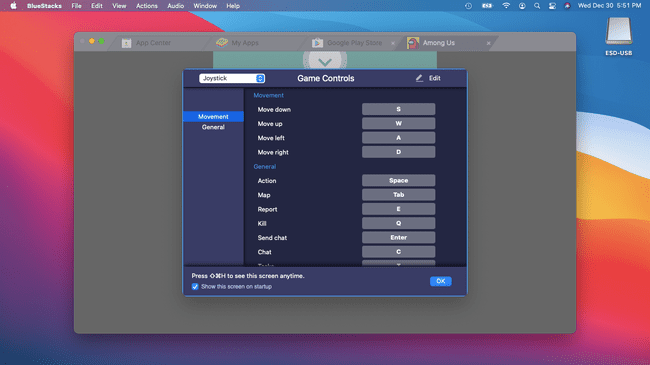
-
დააწკაპუნეთ ᲒᲐᲕᲘᲒᲔ.

-
დააწკაპუნეთ Მე მესმის.

-
თქვენ მზად ხართ დაიწყოთ თამაში ჩვენს შორის.

როგორ ვითამაშოთ ჩვენს შორის M1 Mac-ზე
თუ თქვენ გაქვთ M1 Mac, თქვენ გაქვთ ბევრად უფრო მარტივი გზა ჩვენს შორის სათამაშოდ. Android-ის ემულაციის ნაცვლად Bluestacks, შეგიძლიათ ჩამოტვირთოთ და ითამაშოთ iOS-ის ვერსია ჩვენს შორის. M1 Mac-ებს შეუძლიათ iOS თამაშების თამაში მშობლიურად. ზოგიერთი iOS თამაში არ არის ხელმისაწვდომი macOS აპლიკაციების მაღაზიაში, მაგრამ ჩვენს შორის არის.
აი, როგორ უნდა ითამაშოთ ჩვენს შორის თქვენს M1 Mac-ზე:
-
Გააღე Აპლიკაციების მაღაზიადა ჩაწერეთ ჩვენს შორის საძიებო ველში ზედა მარცხენა კუთხეში.
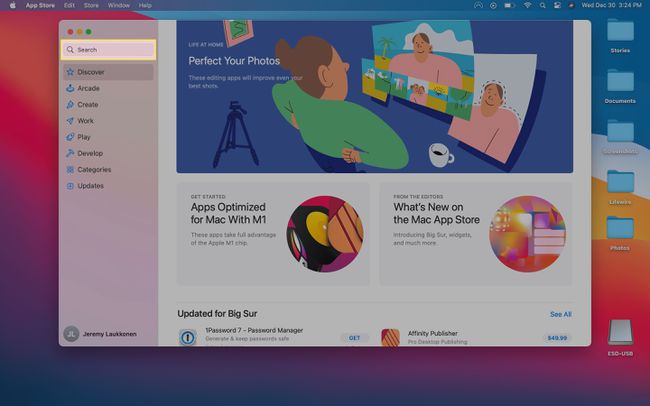
-
ძიების შედეგების გვერდზე დააწკაპუნეთ iPad და iPhone აპლიკაციები ჩანართი.
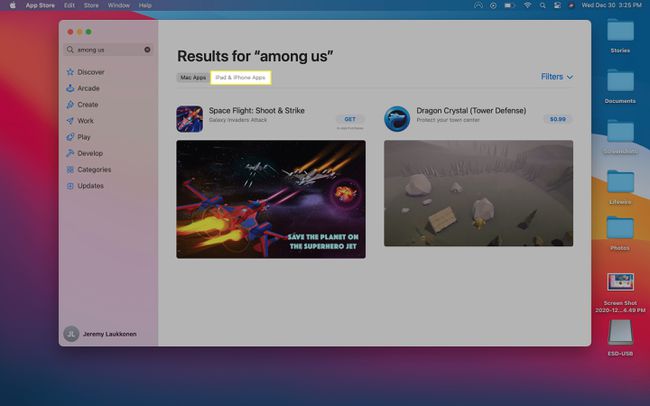
-
იპოვნეთ ჩვენს შორის აპების სიაში და დააწკაპუნეთ მიიღეთ.

-
დაელოდეთ აპის ჩამოტვირთვას და დააწკაპუნეთ ᲓᲐᲘᲜᲡᲢᲐᲚᲘᲠᲔᲑᲐ.

-
მოთხოვნის შემთხვევაში, შეიყვანეთ თქვენი Apple ID და პაროლი და დააწკაპუნეთ მიიღეთ.

-
დააწკაპუნეთ გახსენით.

ჩვენს შორის ასევე ხელმისაწვდომი იქნება თქვენს Applications საქაღალდეში ამ ეტაპზე, ასე რომ თქვენ ასევე შეგიძლიათ გახსნათ იგი იქიდან ან აკრიფეთ ჩვენს შორის Spotlight-ში.
-
თქვენ მზად ხართ დაიწყოთ თამაში ჩვენს შორის.

